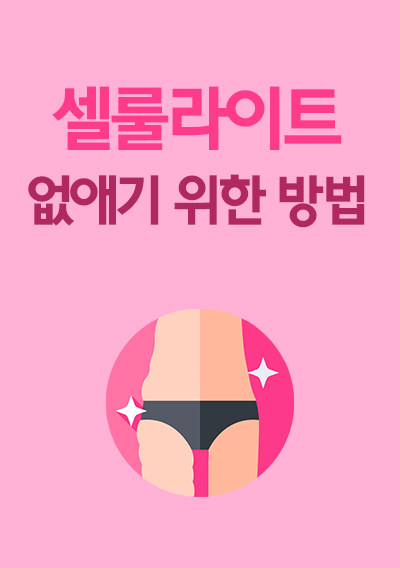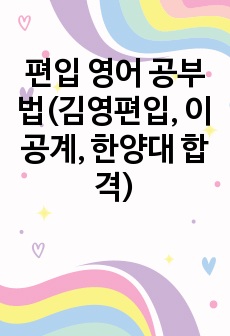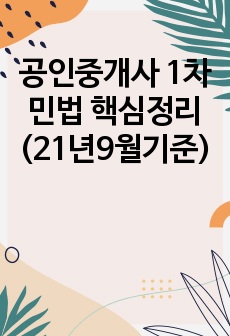부산대학교 기계공작법실습 결과레포트 CNC밀링
- 최초 등록일
- 2019.02.18
- 최종 저작일
- 2018.06
- 6페이지/
 한컴오피스
한컴오피스
- 가격 1,000원

목차
없음
본문내용
- 실습내용
1. 사용기기
CNC밀링 머신, 캘리퍼스, ø1.5 볼엔드밀
2. 사용재료
아크릴판(ø90*15t mm)
3. 작업순서
1. 공작물의 치수를 측정하고 바이스에 고정한다.
2. CNC 밀링 전원을 ON 한다.
메인 스위치(기계 측면 왼쪽)를 ON하고 POWER(화면 좌측)에서 ON 버튼을 누른다.
화면 위쪽에 현재 위치라는 화면이 나올 때 까지 기다린다.
EMG. STOP 버튼을 화살표 방향으로 반 바퀴정도 돌린다.
3. 기계원점 복귀
‘POS'버튼을 계속(3번정도) 누르면 상대좌표, 기계좌표, 절대좌표가 한 화면에 표시된다.
‘원점’ 버튼(N.C 및 주축기능)을 누르고 X. Y. Z 3축(테이블 밑의 작동 스위치)을 (+)방향으로 이송한다.
화면상에 기계좌표의 X. Y. Z의 수치가 0.000이 될 때까지 이송한다.
(이때 0.000이 되는 것을 확인한 후 작동스위치를 중립에 놓는다.
4. WORK 좌표계 설정 <G92>
(시뮬레이터에서는 WORK 좌표를 좌측 모서리 부분에 잡고 실습 시 기계가공에서는 공작물의 중심에 WORK 좌표를 잡는다.)
☞ WORK 좌표계 설정
‘JOG’버튼(N.C 및 주축기능)을 누른다.
X.Y.Z 3축 (테이블 밑의 조작판)을 (-)방향으로 이동시켜 가공소재 가까이 위치시킨다.(이때 공작물과 앤드밀의 거리는 50mm 정도 띄워놓는다. 그리고 (+)방향으로 이송하면 "OVER TRAVEL" ALARM이 뜨니 (-)방향으로 이송 할것)
수동 이송 핸들(테이블 밑의 이송 핸들)로 3축을 이송하여 공작물의 중심에 맞춘다.(이때 Z축의 앤드밀이 공작물에 닫지 않도록 하고 공작물에 최대한 가깝게 붙인다.)
☞ WORK 좌표를 프로그램에 입력방법
기계좌표에서 X수치를 부호는 생략하고 외운 다음 ‘PROG’버튼 (화면우측)을 누른다.(수치를 잊어버리면 "POS"버튼을 누르면 좌표수치가 다시 화면에 뜬다)
참고 자료
없음